كيفية استبدال القرص الصلب لجهاز الكمبيوتر الخاص بك بنفسك: موضوعات ساخنة وأدلة فنية على الإنترنت في الأيام العشرة الماضية
مع تطور التكنولوجيا، أصبحت ترقيات أجهزة الكمبيوتر محط اهتمام العديد من المستخدمين. في الأيام العشرة الماضية، ظهرت موضوعات مثل استبدال القرص الصلب للكمبيوتر ومقارنة أداء SSD بشكل متكرر على قوائم البحث الساخنة على المنصات الرئيسية. تجمع هذه المقالة بين الموضوعات الساخنة عبر الإنترنت لتزويدك بدليل تفصيلي لاستبدال محرك الأقراص الثابتة، بالإضافة إلى مقارنات البيانات ذات الصلة.
1. جرد موضوعات الأجهزة الساخنة في الأيام العشرة الماضية
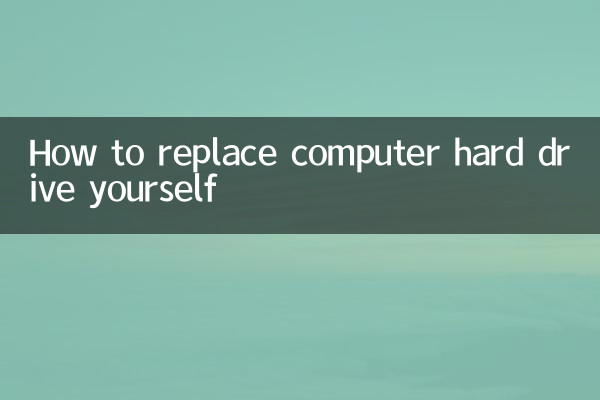
| الترتيب | الموضوع | مؤشر الحرارة | منصة المناقشة الرئيسية |
|---|---|---|---|
| 1 | مقارنة أداء PCIe4.0 مقابل PCIe3.0 SSD | 92000 | زيهو، بيليبيلي، تيبا |
| 2 | أفضل توصيات SSD فعالة من حيث التكلفة في عام 2023 | 78000 | Jingdong، ما الذي يستحق الشراء؟ |
| 3 | البرنامج التعليمي لترقية القرص الصلب للكمبيوتر المحمول | 65000 | يوتيوب، تيك توك |
| 4 | التقييم المقارن لبرامج ترحيل البيانات | 53000 | CSDN، جيثب |
2. دليل للعملية الكاملة لاستبدال القرص الصلب
1. التحضير
• التأكد من طراز الكمبيوتر ونوع واجهة القرص الصلب (SATA/NVMe)
• قم بإعداد مجموعة مفكات البراغي (عادةً ما تتطلب مواصفات PH0 وPH00)
• شراء قرص صلب جديد (يُنصح باختيار علامة تجارية معروفة، مثل Samsung، وWestern Digital، وKingston، وغيرها)
• عمل نسخة احتياطية من البيانات المهمة (يمكن استخدام التخزين السحابي أو القرص الصلب الخارجي)
2. مقارنة أداء محركات أقراص SSD الشهيرة في عام 2023
| نموذج | واجهة | سرعة القراءة | سرعة الكتابة | السعر المرجعي |
|---|---|---|---|---|
| سامسونج 980 برو | بكيي 4.0 | 7000 ميجابايت/ثانية | 5000 ميجابايت/ثانية | ¥899(1 تيرابايت) |
| ويسترن ديجيتال SN570 | بكيي 3.0 | 3500 ميجابايت/ثانية | 3000 ميجابايت/ثانية | ¥499(1 تيرابايت) |
| إلى التيتانيوم TiPlus5000 | بكيي 3.0 | 3500 ميجابايت/ثانية | 3100 ميجابايت/ثانية | ¥429(1 تيرابايت) |
3. خطوات استبدال محددة
① قم بإيقاف تشغيل الجهاز وافصل جميع أسلاك الطاقة
② استخدم مفك البراغي لإزالة الغطاء الخلفي للكمبيوتر (لاحظ أن البراغي مخزنة في فئات)
③ ابحث عن موقع محرك الأقراص الثابتة الأصلي وقم بفك براغي التثبيت
④ اسحب القرص الصلب القديم بعناية (تحتاج واجهة SATA إلى فصل كابل البيانات وكابل الطاقة أولاً)
⑤ قم بتثبيت القرص الصلب الجديد وتأكد من إدخال الواجهة بالكامل
⑥ قم بإصلاح البراغي واستبدال الغطاء الخلفي للكمبيوتر
4. تثبيت النظام وترحيل البيانات
• استخدم محرك أقراص USB المحمول لإنشاء قرص تثبيت النظام (الأدوات المتوفرة على موقع Microsoft الرسمي على الويب)
• أو استخدم برنامج الاستنساخ لترحيل النظام (يوصى باستخدام Macrium Reflect وAOMEI Backup)
• تحتاج إلى إدخال BIOS لإعداد تسلسل التمهيد عند البدء لأول مرة.
3. الأسئلة المتداولة
| سؤال | الحل |
|---|---|
| لا يستطيع الكمبيوتر التعرف على القرص الصلب الجديد | تحقق من إعدادات BIOS للتأكد من أن وضع القرص الصلب هو AHCI |
| شاشة زرقاء بعد ترحيل النظام | حاول إصلاح التمهيد أو تثبيت النظام حديثًا |
| السرعة ليست بالسرعة المتوقعة | قم بتحديث نظام BIOS الخاص باللوحة الأم والبرامج الثابتة لمحرك الأقراص الثابتة |
4. الاحتياطات
• تأكد من تفريغ الكهرباء الساكنة قبل التشغيل (لمس الأجسام المعدنية)
• قد تؤثر أجهزة الكمبيوتر المحمولة على الضمان، لذا يوصى باستشارة الشركة المصنعة
• لا يتطلب محرك الأقراص الثابتة M.2 مصدر طاقة إضافيًا، ولكن يجب الانتباه إلى مشكلات تبديد الحرارة
• بعد الانتهاء من التثبيت، يوصى بتشغيل أداة فحص سلامة القرص الصلب
من خلال الخطوات المذكورة أعلاه، يجب أن تكون قادرًا على إكمال عملية استبدال القرص الصلب بنجاح. وفقًا للمناقشات الساخنة الأخيرة على الإنترنت، على الرغم من أن محركات الأقراص الصلبة PCIe 4.0 تتمتع بأداء قوي، إلا أنه بالنسبة للمستخدمين العاديين، قد تكون منتجات PCIe 3.0 ذات الأداء العالي التكلفة أكثر عملية. بغض النظر عن الخيار الذي تختاره، يعد النسخ الاحتياطي المنتظم للبيانات المهمة دائمًا من أفضل الممارسات.

تحقق من التفاصيل
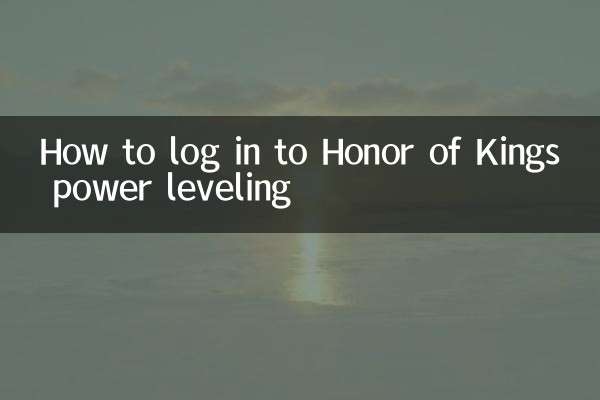
تحقق من التفاصيل